Kaip padaryti garso failus garsiau
Mažo garso garso failai gali būti beveik nenaudingi ir taip pat labai varginantis, ypač jei negalite iš naujo įrašyti originalaus garso. Nesvarbu, ar tai MP3 dainos, kurią bandote klausytis savo nešiojamojo kompiuterio kompiuteryje, ar įrašyto garso failo, kuris nėra gana garsiai, beveik bet kokio garso failo garsumą galite padidinti naudodamiesi darbalaukio ar internetinės garso redagavimo programine įranga.
Šiame straipsnyje aptarsiu keletą metodų, kuriuos galite naudoti garso lygiams nustatyti garso failui. Jei jums reikia tai padaryti tik vienam garso failui, geriausias pasirinkimas būtų internetinis įrankis. Jei jums reikia daugiau valdymo ir parinkčių arba turite sureguliuoti daugelio failų garsumą, darbastalio garso redagavimo programa tikriausiai bus geresnis pasirinkimas.
Internetiniai įrankiai
Laimei, internete yra keletas svetainių, sukurtų tik siekiant padidinti garso failo tūrį. Čia yra tie, kuriuos aš naudoju ir kurie gerai dirba.
MP3 garsiau

MP3 garsiau, todėl labai lengva padidinti garso failo garsumą. Spustelėkite Naršyti, kad pasirinktumėte failą, kurį norite koreguoti, tada pasirinkite mygtuką Padidinti garsumą . Taip pat galite naudoti šią svetainę, norėdami sumažinti garso failo garsumą.
Pagal numatytuosius nustatymus garsas bus padidintas trimis decibelais, kuris yra rekomenduojamas. Akivaizdu, kad galite žaisti su šiuo nustatymu, kuris iki pat 50 decibelų. Be to, galite pasirinkti, ar padidinti kiekvieną kanalą, ar tiesiog kairįjį ar dešinįjį kanalą.
Spustelėkite mygtuką " Įkelti dabar " ir palaukite kelias minutes, kol failas bus įkeltas ir optimizuotas. Kai tai bus baigta, turėtumėte pamatyti žalią atsisiuntimo mygtuką. 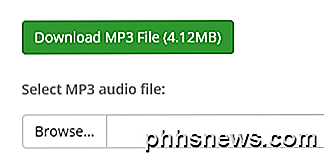
Tai apie tai! Tai tikrai lengva naudotis ir visiškai nemokama nuo dabar. Aš tikiu, kad yra tam tikras garso failo dydžio apribojimas, bet 99% atvejų jis turėtų dirbti labai gerai.
Grab Tube
Kitas nemokamas internetinis įrankis - "Grab Tube". Tiesiog pasirinkite savo failą, tada pasirinkite automatinį normalizavimą arba vadovą. Jei pasirenkate vadovą, jūs iš esmės turi tris parinktis, kurios yra didesnės ir didesnio teksto kaip žodis garsiai. 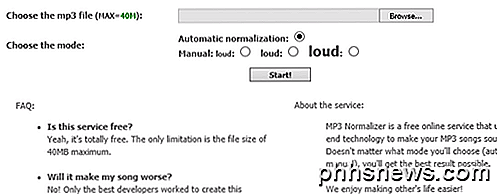
Maksimalus MP3 failo dydis yra 40 MB, todėl jis gali būti pakankamai didelis, kad dauguma žmonių. Jei turite didesnį MP3 failą, visada galite MP3 failą supjaustyti į mažesnes dalis, tada naudokite šį įrankį. 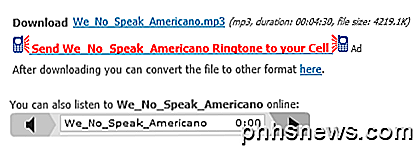
Galite tiesiogiai atsisiųsti audio failą, spustelėdami nuorodą arba galite klausytis naujo garso failo internete. Tai yra patogu, jei pirmas koregavimas nebūtų pakankamai garsas, ir jūs turite išbandyti aukštesnį nustatymą.
Darbalaukio įrankiai
Darbastalyje mano mėgstamiausia bet kokio garso įrašo redagavimo priemonė yra "Audacity". Aš jau parašiau keletą straipsnių apie "Audacity", įskaitant tai, kaip konvertuoti kasetes į skaitmeninį formatą ir kaip įrašyti garso įrašus iš kompiuterio. Naudodami "Audacity", labai lengva padidinti garso failo garsumą.
Audacity
Kitas privalumas naudoti tokį įrankį kaip "Audacity" yra tai, kad galite padidinti tik dalies dalį, o ne viską. Internetiniai įrankiai sustiprins viską, dėl ko tam tikros dalys gali būti pernelyg garsios ir todėl bus apkarpytos.
Atidarykite "Audacity" ir įkelkite garso failą į programą. Jei norite sustiprinti visą takelį, nieko nenorite. Jei jums reikia sustiprinti tik dalį takelio, eikite į priekį ir pasirinkite šią dalį, spustelėję pelės žymeklį ant mėlynos srities.
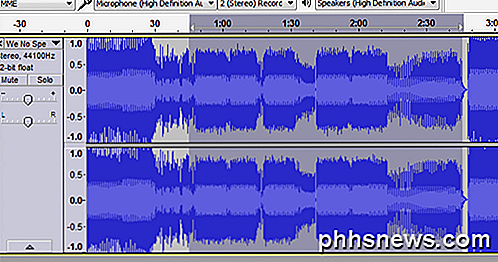
Dabar spustelėkite efektą viršuje, o efektų sąraše spustelėkite " Amplify ".
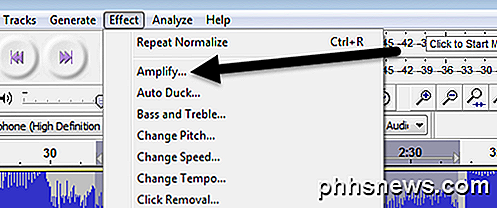
Čia galite reguliuoti slankiklį, kad pasirinktumėte amplitudės kiekį decibelais. Atkreipkite dėmesį, kad jei garsas bus apkarpytas, nes jis per daug garsus, OK mygtukas tampa pilkas, nebent jūs patikrinsite Leisti iškirpimo laukelį. Jei norite išplėsti garso failą "Audacity" be garso kirpimo, turite pasirinkti tik tą dalį, kuri yra maža, arba pirmiausia reikia naudoti garso kompresorių.
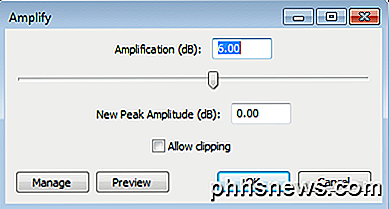
Garso kompresorius sumažins skirtumą tarp žemiausio ir didžiausio (garsiausio) taškų trasoje. "Audacity", žinoma, taip pat įvedė kompresoriaus funkcionalumą. Tiesiog spustelėkite efektą ir pasirinkite Kompresorius . Čia galite sužinoti apie kompresoriaus veikimą "Audacity".
Kai tai padarysite, galite pabandyti dar kartą sustiprinti garso įrašą. Be to, pabandykite leisti apkarpyti vieną kartą ir pamatyti, kaip tai skamba. Kartais net su kirpimu garso signalas priimtinas.
Apskritai garso takelio garso koregavimas yra lengva užduotis, tačiau teisingą rezultatą galima padaryti šiek tiek sudėtingiau. Visada atminkite, kad išsaugokite originalų garso failą, kad galėtumėte lengvai grįžti prie jo, jei tau nereikia koreguoti. Jei turite kokių nors klausimų, paskelbkite komentarą. Mėgautis!

Kaip iš dalies keisti failų plėtinius "Windows" failams
Neseniai kilo problema, kai turėjau keisti failo plėtinį daugybe "Windows" failų be pratęsimo į .JPG. Kažkas atsiuntė man daugybę failų, bet dėl kokios nors keistos priežasties jie neturėjo jokio failo plėtinio, nors jie ir buvo vaizdai! Kai į failo pabaigą pridėjau .JPG plėtinį, galėjau

Kaip išsaugoti paieškas sistemoje "Windows" greitam naudojimui vėliau
Jei reguliariai ieškote tam tikrų failų sistemoje "Windows", taupymas paieškų yra puikus būdas juos pasiekti greičiau nei kiekvieną kartą pakartotinai įvesti paiešką. Paieškos saugojimas yra ypač naudingas, jei dažnai atliekate daugiau išplėstinių paieškų arba ieškokite pagal datų intervalo, failo tipo ar raktinių žodžių kombinacijas.



